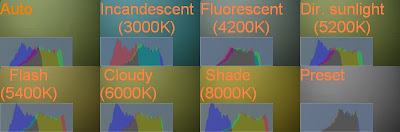(Note: 本文不保證理論的正確性,純粹為個人的使用心得。)
因為要掃瞄底片,需要先校正電腦螢幕,好久以前買了Spyder2PRO,卻都沒有好好的研究如何使用,校正出來的結果常常讓我覺得與想像的不同,心中也充滿了許多問號。
今天老婆不在家,我又要開始找事情做了,於是把佈滿灰塵的「蜘蛛」再拿出來玩玩。
Spyder的應用程式寫得還蠻流暢的,大概是希望不懂色彩管理的人也能輕輕鬆鬆的校正螢幕,要設定的參數不多,可是不懂的話還真讓人不知道如何下手。我個人校正幾次的心得發現,只要瞭解自己想要的目標值:「Gamma值」和「色溫」,接下來的過程與結果大概也就能掌握了。
「Gamma值」:參考[1],這邊我也不做解釋(偷懶!),基於「某種程度上的理解」,我可以體會Spyder需要設定這個參數的意義。
「色溫」:這不只是設定值大小的考量,這和工作的環境有關。人類的視覺有一定的適應能力,一個白色的物體在不同色溫的光源下,感官會根據色溫調適並將其視為白色的。可是這是有極限的,我覺得在色溫4200K時,白紙還是有些泛黃的感覺。螢幕也有它的物理極限,過高或是過低的色溫也許無法呈現。環境光源的色溫也會影響,想想螢幕的色溫和環境不同時,人的視覺會往何處適應。
我書桌上使用3M博士燈,我很好奇它的色溫是多少,沒有可以直接測量的儀器,於是我用D70的實驗結果來對照,找出可能的色溫範圍。已知相機不同設定的色溫,每一個設定值使用相同的光圈快門對同一白色物體照相,Histogram中RGB分佈均勻的應該就是相近的色溫值。依照這樣的理論,過程中發現使用相機Preset校正出來的結果還蠻正確的。
[D70的實驗結果,Histogram from Picasa2,edited by PhotoCap4]
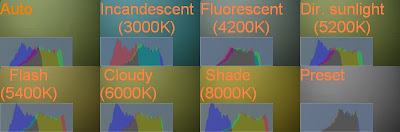
由圖得到,博士燈的色溫大概是4200K左右。先前提到在這個色溫下,我的眼睛已經無法調適,所以看到的物體也都有些泛黃。接著使用「Gamma=2.2」加上「色溫4500」為目標值,我的Notebook可以達到這樣的目標,一樣地看起來也是有泛黃的感覺。
螢幕校正的結果會產生裝置的ICC color profile,我個人比較習慣使用
Color Control Panel Applet for Windows XP來套用這些設定。
繼續研究...
參考資料
[1] Mr.OH!講座,http://www.digital.idv.tw/DIGITAL/Classroom/MROH-CLASS/oh109/index-oh109.htm